|
오늘은 새로운 컴퓨터를 구입하거나 기존 컴퓨터를 포맷하는 경우 아웃룩 자료를 백업해두는 방업에
대해 알아보겠습니다.
<1> 파일 메뉴에서 가져오기/내보내기를 선택합니다.
<2> 가져오기/내보내기 마법사에서 내보내기-파일을 선택하고 다음 단추를 클릭합니다.
<3> 개인 폴더 파일(*.pst)을 선택하고 다음 단추를 클릭합니다.
<4> 백업하고자 하는 폴더를 선택합니다. 하위폴더에 있는 모든 자료도 함께 백업하려면 폴더를 클릭하고, 하위 폴더 포함
확인란을 선택합니다.
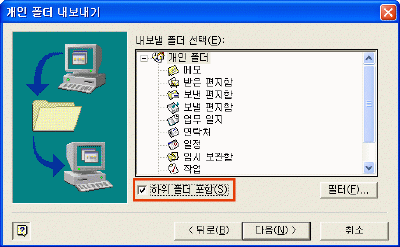
<5> 다음 단추를 클릭합니다. 마법사 마지막 단계에서는 백업 파일(backup.pst)이 저장될 경로가 나타납니다.
찾아보기 단추를 클릭하고 만들어 놓은 백업 폴더가 있다면 그 폴더를 지정합니다.
<6> 같은 항목을 내보내지 않음 옵션 단추를 선택하면 백업 속도를 좀 더 높일 수 있습니다. 이미 백업이 되어 있는 파일은
다시 백업을 하지 않기 때문입니다.
<7> 마침 단추를 클릭하면 암호를 설정하여 이 파일을 보호할 수 있는 창이 나타납니다. 이는 선택 사항이므로 지정하지
않아도 됩니다. 확인 단추를 클릭하여 백업을 마칩니다.
|